1、首先打开注册表编辑器。
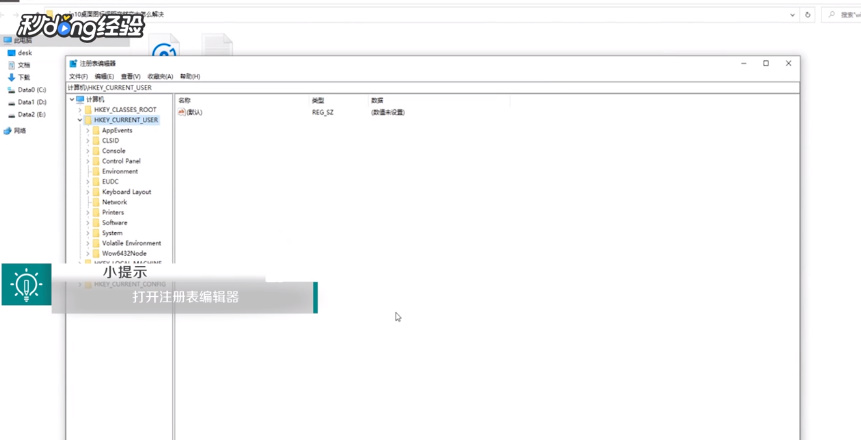
2、在注册表编辑器中打开文件夹“HKEY_CURRENT_USER”。
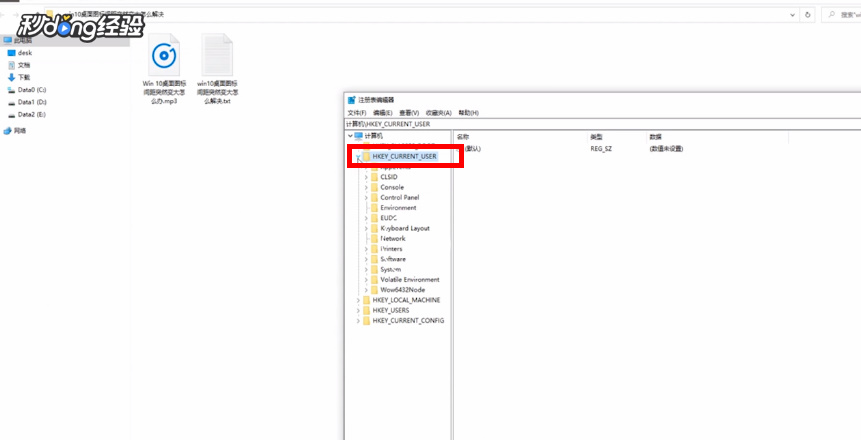
3、打开“Control Panel”。
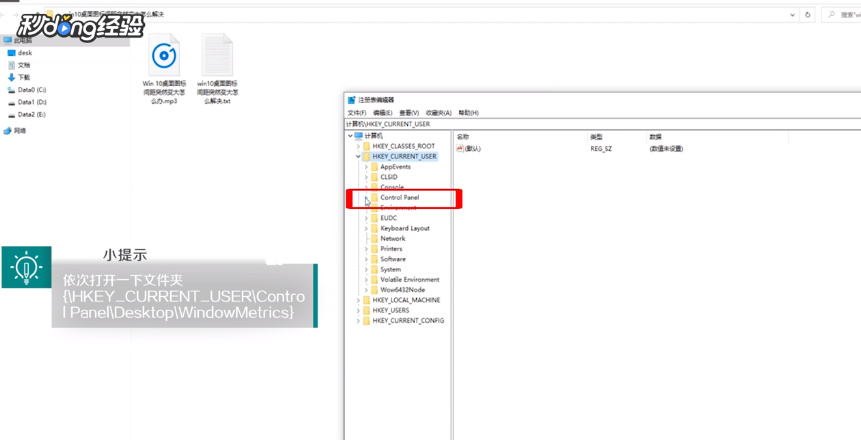
4、打开“Desktop”。

5、打开“WindowMetrics”。
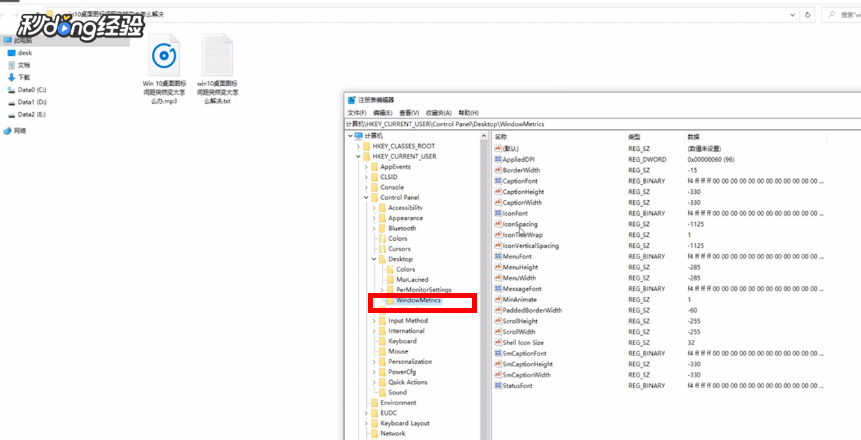
6、然后找到“IconSpacing”。

7、将数值调整为-1125,点击“确定”。

8、再找到“IconVertical Spacing”。
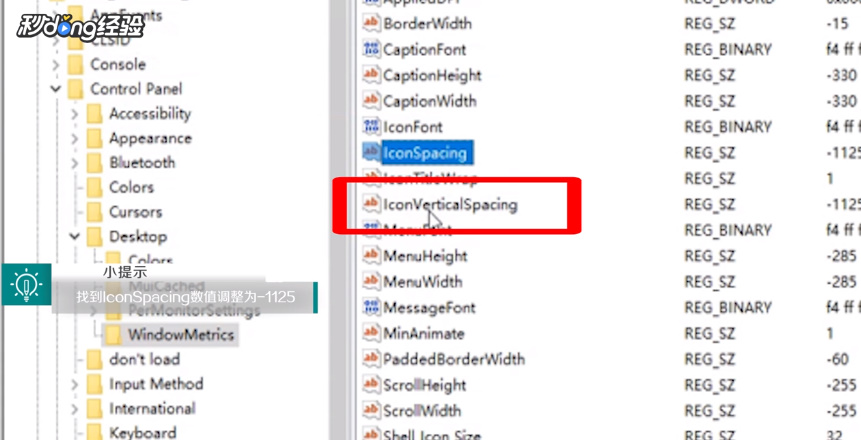
9、将数值调整为-1125,点击“确定”。
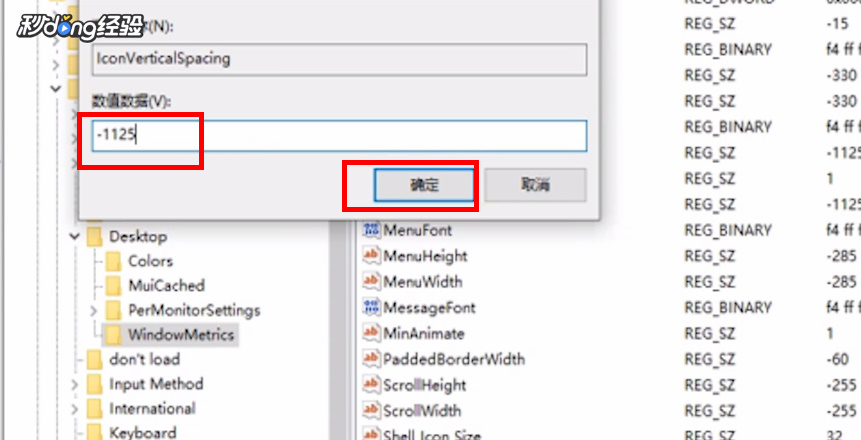
10、然后重启电脑即可将图标间距更改为默认状态。

11、总结如下。

时间:2024-10-13 04:48:34
1、首先打开注册表编辑器。
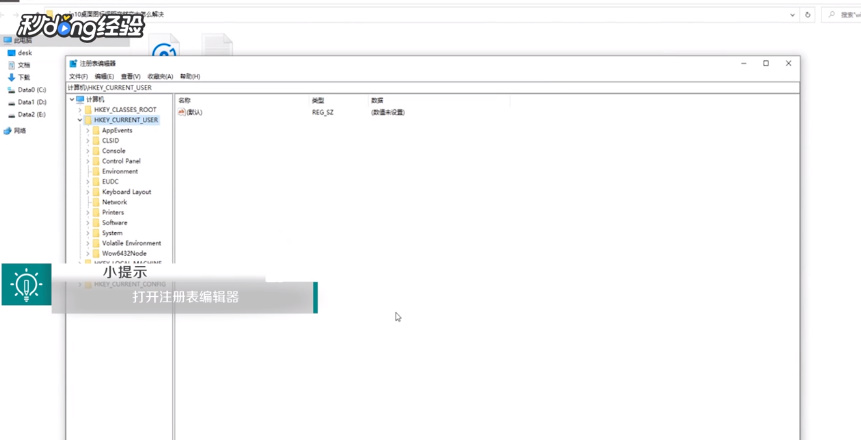
2、在注册表编辑器中打开文件夹“HKEY_CURRENT_USER”。
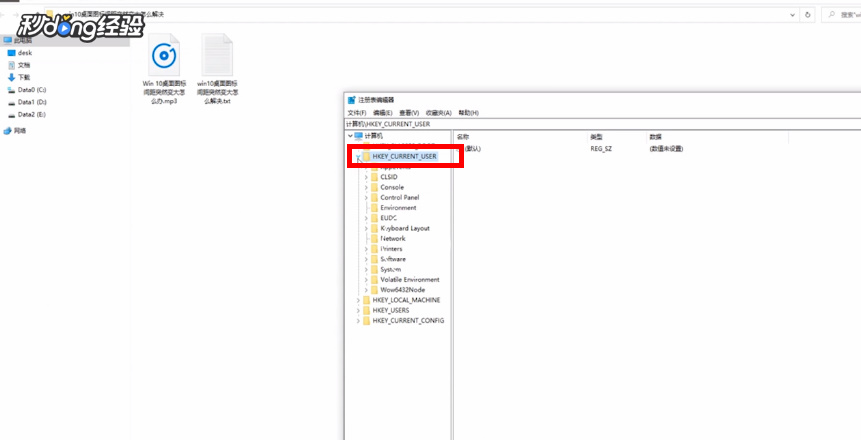
3、打开“Control Panel”。
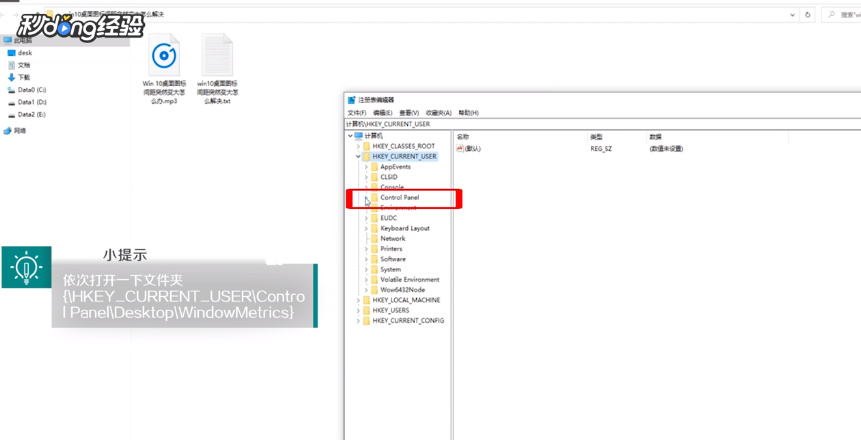
4、打开“Desktop”。

5、打开“WindowMetrics”。
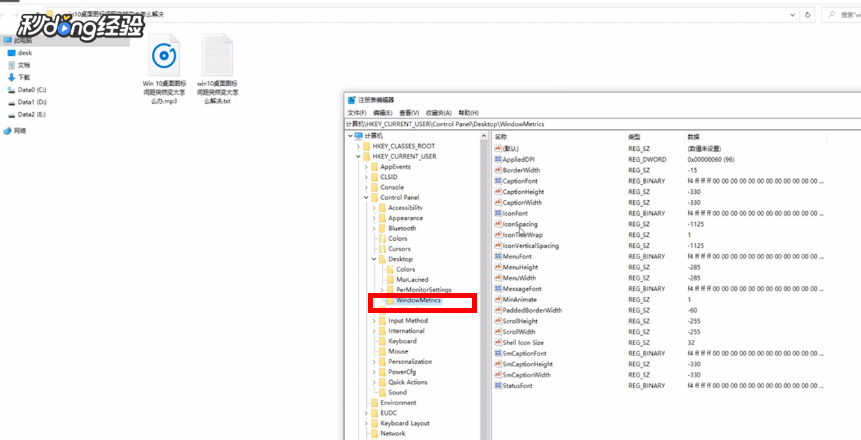
6、然后找到“IconSpacing”。

7、将数值调整为-1125,点击“确定”。

8、再找到“IconVertical Spacing”。
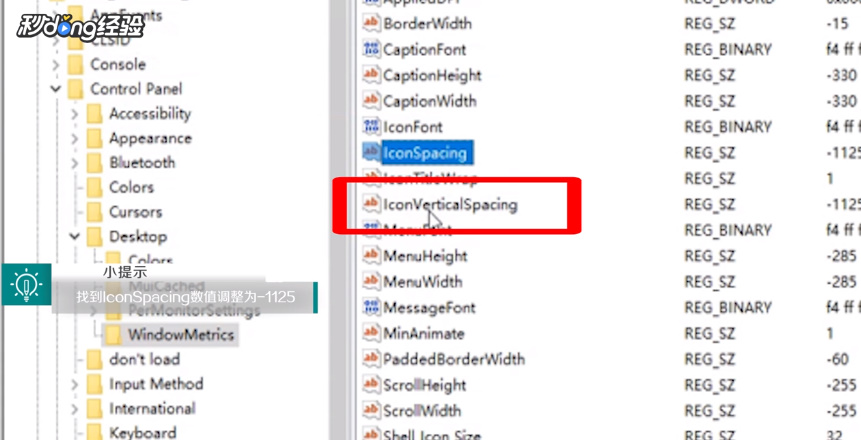
9、将数值调整为-1125,点击“确定”。
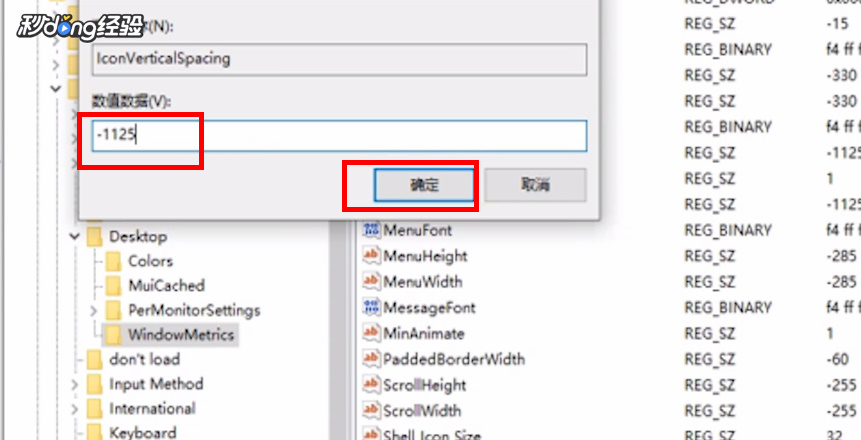
10、然后重启电脑即可将图标间距更改为默认状态。

11、总结如下。

